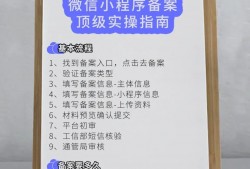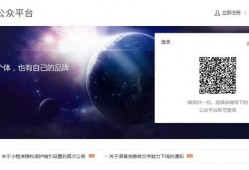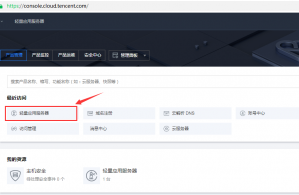海康威视二代大超脑智能配置教程(一)
- 技术教程
- 2024-01-12
- 1395
一、前言
iDS-96000NX-I16/24系列二代大超脑,不仅具有NVR的各项功能特性,而且基于深度学习算法,智能识别人脸、人体,实现集结构化分析、建模、比对、检索、存储于一体。
二代大超脑的智能功能实现都是基于深度学习算法来实现,智能引擎是深度学习算法的载体。本文对二代大超脑的智能配置做一个详细的介绍。
本手册适用于以下产品:
产品系列 | 产品型号 |
iDS-96000NX-Ix系列 | iDS-96064NX-I16/G3 |
iDS-96128NX-I16/G6 | |
iDS-96128NX-I24/G6 |
l 设备在使用之前,请务必安装好至少一块硬盘,并且保证硬盘可以正常工作。
二、功能介绍

三、图片识别-人脸
3.1配置操作
人脸配置分为6个部分,分别为智能引擎配置、人脸侦测配置、人脸库配置、人脸比对报警配置、同屏预览开启和人脸签到配置。请严格按照智能引擎任务配置、人脸侦测配置、人脸库配置、人脸比对报警的先后顺序依次配置,不可跳跃或遗漏。而同屏预览和人脸签到则是配置成功的效果展示。
3.1.1 智能引擎任务配置
方式一:本地配置
接入显示器,选择“智能分析 → 智能分析配置”,进入“引擎配置”界面。引擎任务下拉菜单选择“图片识别—人脸”,初始化需要1分钟,当提示“工作中”时,智能引擎配置完成。
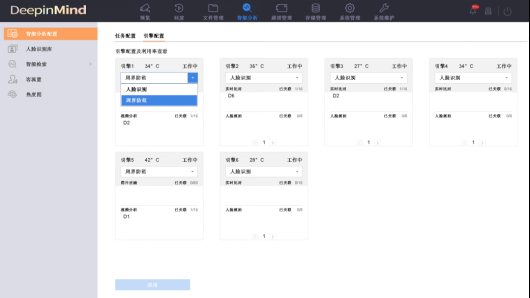
图3-1
二代大超脑实现人脸属性的二次识别(性别,年龄,戴眼镜,表情,戴口罩)是自动分配引擎资源的,与一代大超脑不同,二代大超脑不需要手动对通道进行任务配置。
方式二:远程配置
打开配套4200客户端,选中设备,打开“远程配置—基本配置”,进行引擎配置,与接显示器本地配置类似。
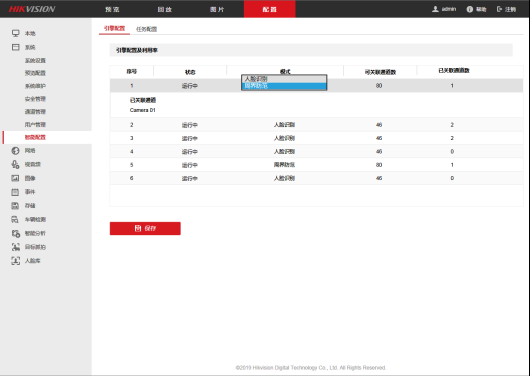
图4-2
3.1.2 人脸侦测或人脸抓拍配置
方式一:本地配置
添加好通道之后,点击“系统管理—事件配置—smart事件—人脸侦测(人脸抓拍)”,进入人脸侦测配置界面。
Ø 若前端相机支持人脸侦测和主动推图功能,例如深眸系列相机,人脸抓拍机等,则设备接收前端推送过来的人脸图片,人脸侦测功能默认开启,勾选框与灵敏度置为灰,不可选择,所以在接入之前,请参考前端安装配置文档对相机进行安装配置与调试,确保前端可以准确抓拍与及时推图。
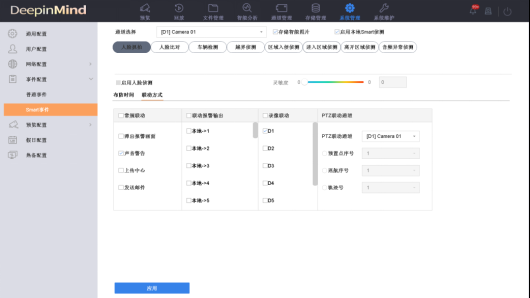
图3-3
Ø 若前端相机不支持人脸侦测和主动推图功能,则可勾选“启用人脸侦测”,设置合适的灵敏度和所需要的联动方式,进行人脸抓拍。默认抓拍区域为全屏,推荐使用4200客户端或者IE重新配置符合要求的抓拍区域和瞳距,配置步骤详情请参考方式二的远程配置操作。
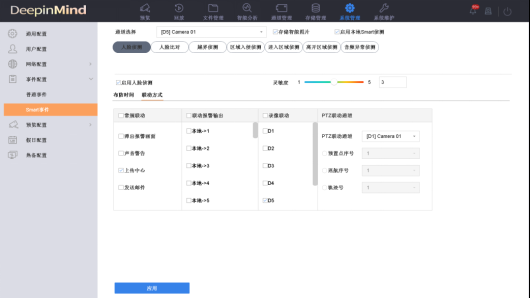
图3-4
方式二:远程配置
添加好通道之后,在客户端中点击“远程配置—基本配置--智能分析”,选择对应的通道,点击“规则配置”,进入规则配置界面。
Ø 若前端相机支持人脸侦测和主动推图功能,例如深眸系列相机,人脸抓拍机等,则设备接收前端推送过来的人脸图片。客户端和网页上是没有“规则配置”选项的,抓拍区域和最小瞳距等参数都需在前端配置。所以在接入之前,请参考前端安装配置文档对相机进行安装配置与调试,确保前端可以准确抓拍与及时推图。
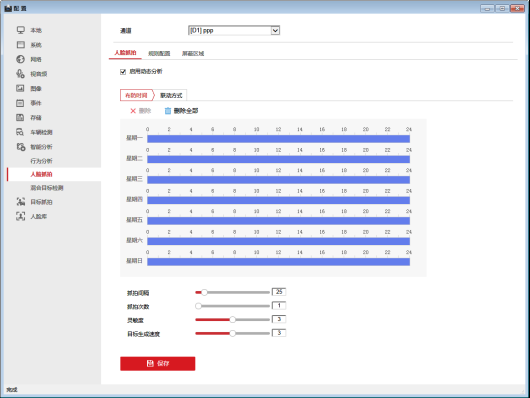
图3-5
Ø 若前端相机不支持人脸侦测和主动推图功能,则手动勾选“规则配置”。根据实际场景需求,点击 ,划线配置好最小瞳距,点击
,划线配置好最小瞳距,点击 ,划线配置好抓拍区域,点击“保存”。
,划线配置好抓拍区域,点击“保存”。

图3-6
l 最小瞳距,即能抓拍到人脸图片时瞳距所要满足的最小值,默认根据前端相机的分辨率得出,实际使用过程中需根据实际场景进行调整配置。
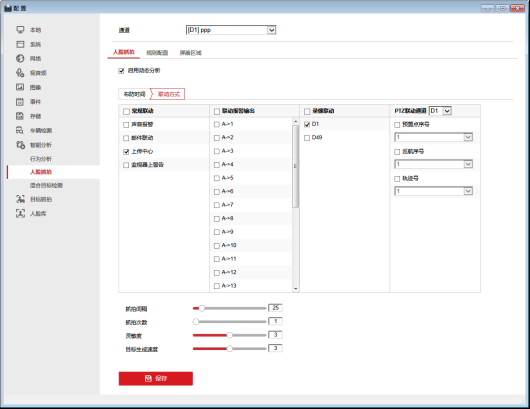
图3-7
l 启用动态分析,即对布防区域内的人脸进行动态分析。当侦测到人脸时,画面中人脸将被绿色方框框定。
l 抓拍间隔,即人脸从进入检测区域到离开检测区域之间,每几帧进行抓拍,默认值为25。
l 抓拍次数,即从人脸进入检测区域到离开检测区域的过程中抓拍的次数,默认为1。
l 灵敏度,即检测人脸时的灵敏度,灵敏度越大,越容易检测出人脸,同时误检也会越多,相应的漏检会减少,保持默认值即可。
l 目标生成速度,即进入检测区域的人脸生成目标的速度,值越大,目标生成越快,保持默认值即可。
l 二代大超脑支持远程配置人脸抓拍报警上传中心。
l 若接入前端支持人脸侦测和主动推图功能,但在接入之后目标检测接收不到前端抓拍的图片,则可通过前端的demo添加前端相机进行布防测试是否正常抓图与推图,具体方法可以通过以下路径获取:ftp://hikftp.hikvision.com:400/产品资料/01.股份公司/01.前端产品/00-智能产品(交通球、iDS人脸、客流、特征采集等)/02-人脸抓拍/08-工具软件/SDK DEMO。
3.1.3人脸库配置
若要实现人脸比对报警功能,则需要配置人脸库和开启人脸比对报警功能。
方式一:本地配置
点击“智能分析—人脸识别库”,进入人脸库配置界面。
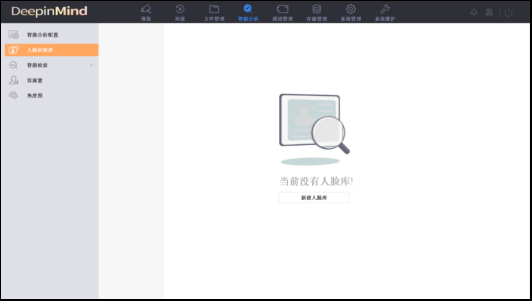
图3-8
Ø 点击“新建人脸识别库”,输入人脸识别库名称,点击“确定”。
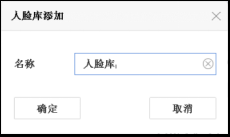
图3-9
Ø 将事先存有人脸识别库图片的U盘插到设备上,选中人脸识别库,点击“添加”。选择U盘中的一张图片,点击“导入”,可导入单张图片。或者选择包含图片的文件夹,点击“导入”,可批量导入图片。
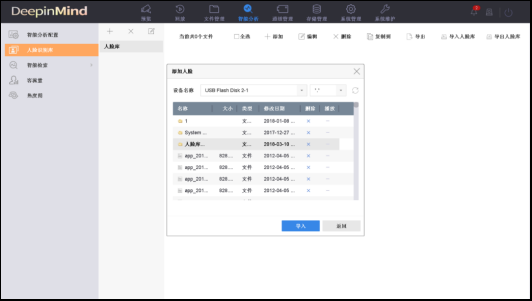
图3-10
方式二:远程配置
Ø 在客户端设备管理界面,点击“远程配置—基本配置--人脸库”,进入人脸库配置界面。
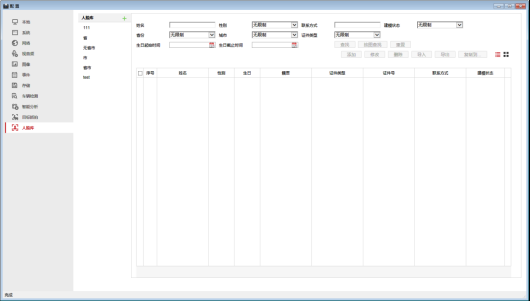
图3-11
Ø 点击 ,输入人脸库的名称,可对人脸库添加自定义标签,点击“确定”。
,输入人脸库的名称,可对人脸库添加自定义标签,点击“确定”。
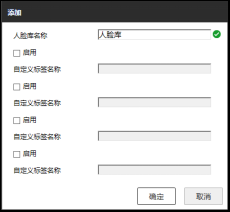
图3-12
Ø 选中人脸库,点击“添加”,再点击“上传”,选择好电脑中要上传的一张人脸图片,输入好姓名,联系方式等所需要的信息,点击确定。

图3-13
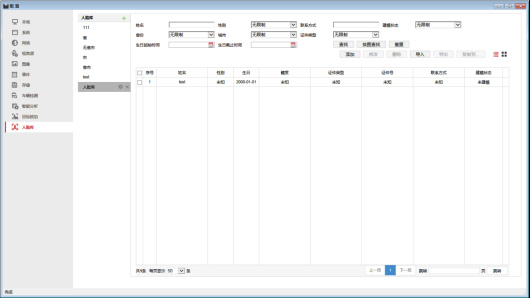
图3-14
Ø 若要批量导入人脸库图片,则选中人脸库,点击导入,再点击“浏览”,键盘Ctrl+鼠标左键选中多张人脸,点击“确定”。
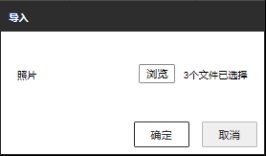
图3-15
l 本地不支持查看和编辑人脸库的自定义标签,不支持对人脸库图片除姓名和电话外的信息进行添加或编辑,可通过4200客户端或IE进行配置。
l 最多支持建立32个人脸库,人脸库图片总数最多支持30万张,单个人脸库图片总数最多支持30万张。
l 查找,即支持按照姓名,性别,联系方式等已显示列举的条件对人脸库中的图片进行查找搜索。
l 按图查找,即以一张图片上的某一个人脸到指定的人脸库中去搜索符合相似度的人脸库图片。
l 重置,即将搜索条件全部清空,恢复到初始状态。
l 导出,即将选中的人脸库图片导出到本地指定的文件夹内
l 点击 ,支持以缩略图的形式显示人脸库图片。
,支持以缩略图的形式显示人脸库图片。
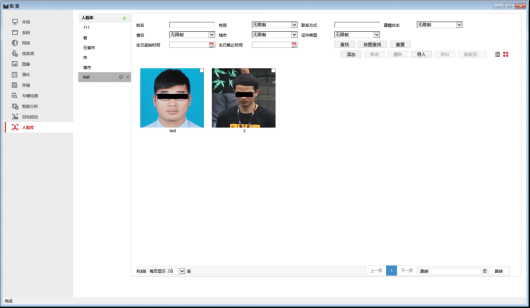
图3-16
本文由cmd8.com于2024-01-12发表在逸趣网(cmd8.com),如有疑问,请联系我们。
本文链接:http://cmd8.com/post/494.html